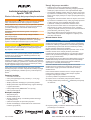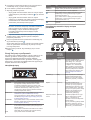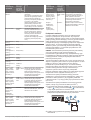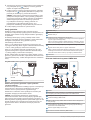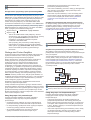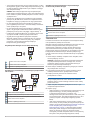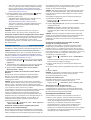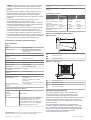Fusion MS-RA770 Instrukcja instalacji
- Kategoria
- Odtwarzacze MP3 / MP4
- Typ
- Instrukcja instalacji

®
Instrukcja instalacji urządzenia
Apollo
™
RA770
Ważne informacje dotyczące bezpieczeństwa
OSTRZEŻENIE
Nieprzestrzeganie tych ostrzeżeń może spowodować obrażenia
ciała, uszkodzenie łodzi lub słabą wydajność urządzenia.
Należy zapoznać się z zamieszczonym w opakowaniu produktu
przewodnikiem Ważne informacje dotyczące bezpieczeństwa
i produktu zawierającym ostrzeżenia i wiele istotnych
wskazówek.
Urządzenie należy zamontować zgodnie z niniejszymi
instrukcjami.
Przed rozpoczęciem montażu należy odłączyć zasilanie
jednostki pływającej.
Przed podłączeniem urządzenia do zasilania należy się
upewnić, że zostało ono prawidłowo uziemione, postępując
zgodnie z instrukcjami zamieszczonymi w podręczniku.
PRZESTROGA
Podczas wiercenia, cięcia lub szlifowania należy zawsze nosić
okulary ochronne, ochronniki słuchu i maskę przeciwpyłową,
aby zapobiec obrażeniom ciała.
NOTYFIKACJA
Podczas wiercenia i wycinania należy zawsze sprawdzić, co
znajduje się po drugiej stronie obrabianej powierzchni, aby
uniknąć uszkodzenia łodzi.
Podczas wiercenia otworów montażowych nie należy używać
zestawu stereo jako szablonu, ponieważ może to spowodować
uszkodzenie szklanego wyświetlacza i unieważnienie gwarancji.
Do prawidłowego wywiercenia otworów montażowych należy
używać wyłącznie dołączonego szablonu.
Przed rozpoczęciem instalacji należy przeczytać wszystkie
instrukcje dotyczące montażu. Jeśli podczas instalacji wystąpią
problemy, skontaktuj się z działem pomocy technicznej firmy
Fusion
®
.
Zawartość pudełka
• Uszczelka montażowa
• Cztery samogwintujące śruby o średnicy 4,1 mm (8 g)
• Dwie osłony śrub
• Wiązka przewodów zasilających i przewodów głośnika
• Wiązki przewodów wejścia dodatkowego, wyjścia liniowego
i wyjścia subwoofera
• Kabel podłączeniowy NMEA 2000
®
2 m (6 stóp)
• Osłona przeciwpyłowa
Niezbędne narzędzia
• Wkrętak krzyżowy
• Wiertarka elektryczna
• Wiertło (wielkość zależy od materiału powierzchniowego
i używanych śrub)
• Obrotowe narzędzie do cięcia lub wyrzynarka
• Środek uszczelniający na bazie silikonu do zastosowań
morskich (opcjonalnie)
Uwagi dotyczące montażu
• Zestaw stereo musi być zainstalowany na płaskiej
powierzchni, która umożliwia swobodny przepływ powietrza
wokół tylnej części zestawu w celu odprowadzania ciepła.
• W przypadku instalacji zestawu stereo w miejscu, które może
być narażone na działanie wody, należy go zamontować pod
kątem od 45 stopni poniżej do 15 stopni powyżej płaszczyzny
poziomej.
• W przypadku montażu zestawu stereo w miejscu, które może
być narażone na działanie wody, należy wyposażyć przewód
w pętlę ociekową, która umożliwia skapywanie wody
z przewodu i uniknięcie uszkodzenia zestawu stereo.
• Aby zamontować zestaw stereo na zewnątrz łodzi, należy
zamontować go wysoko nad poziomem wody, w miejscu,
w którym nie będzie narażony na zanurzenie lub uszkodzenia
przez nabrzeże, pale lub inny sprzęt.
• Aby uniknąć zakłóceń kompasu magnetycznego, zestaw
stereo należy zamontować w odległości co najmniej 15 cm
(5,9 cala) od kompasu.
Montaż zestawu stereo
NOTYFIKACJA
Podczas wiercenia otworów montażowych nie należy używać
zestawu stereo jako szablonu, ponieważ może to spowodować
uszkodzenie szklanego wyświetlacza i unieważnienie gwarancji.
Do prawidłowego wywiercenia otworów montażowych należy
używać wyłącznie dołączonego szablonu.
Należy zachować ostrożność podczas wycinania otworu w celu
montażu zestawu stereo. Między obudową a otworami
montażowymi istnieje niewielki odstęp, a wycięcie zbyt dużego
otworu może spowodować problemy ze stabilnością zestawu
stereo po jego zamontowaniu.
W przypadku konieczności odłączenia układu elektrycznego od
kadłuba łodzi należy zachować ostrożność podczas instalacji
zestawu stereo na łodzi aluminiowej lub łodzi z kadłubem
wykonanym z materiału przewodzącego.
Nie wolno nakładać smaru na śruby podczas mocowania
zestawu stereo do powierzchni montażowej. Smar lub inne
środki smarne mogą spowodować uszkodzenie obudowy
zestawu stereo.
Przed zamontowaniem zestawu stereo w nowym miejscu na
powierzchni montażowej należy wybrać miejsce zgodnie
z uwagami dotyczącymi montażu.
1
Zamocuj szablon na powierzchni montażowej.
2
Wywierć otwór w narożniku przerywanej linii szablonu.
3
Przetnij powierzchnię montażową wzdłuż linii przerywanej
na szablonie.
4
Wyrównaj otwory montażowe zestawu stereo z otworami
prowadzącymi na szablonie.
GUID-21C6C2B1-A013-4F54-8201-0015D54B9856 v5Styczeń 2021

5
Korzystając z wiertła dostosowanego do typu powierzchni
montażowej i śruby, wywierć otwory prowadzące.
6
Usuń szablon z powierzchni montażowej.
7
Wykonaj poniższe czynności:
• W przypadku montażu zestawu stereo w suchym miejscu
umieść dołączoną uszczelkę montażową z tyłu zestawu
stereo.
• W przypadku montażu zestawu stereo w miejscu
narażonym na działanie wody nałóż środek uszczelniający
na bazie silikonu do zastosowań morskich na
powierzchnię montażową wokół wycięcia.
NOTYFIKACJA
Nie wolno montować dołączonej uszczelki montażowej,
jeśli na powierzchnię montażową nałożono środek
uszczelniający. Użycie środka uszczelniającego
i uszczelki montażowej może zmniejszyć stopień
wodoszczelności.
8
Jeśli po zamontowaniu nie będzie dostępu do tylnej części
zestawu stereo, należy najpierw wykonać niezbędne
połączenia przewodów.
9
Przymocuj zestaw stereo do powierzchni montażowej przy
użyciu dostarczonych śrub .
Śruby należy dokręcać ręcznie podczas mocowania zestawu
stereo do powierzchni montażowej, aby uniknąć ich zbyt
mocnego dokręcenia.
10
Dociśnij osłony śrub tak, aby zatrzasnęły się na swoim
miejscu .
Uwagi dotyczące podłączania
Aby zestaw stereo działał prawidłowo, należy podłączyć go do
zasilania, głośników i źródeł sygnału wejściowego. Przed
wykonaniem jakichkolwiek połączeń należy dokładnie
zaplanować układ zestawu stereo, głośników, źródeł sygnału
wejściowego, opcjonalnej sieci NMEA 2000 oraz opcjonalnych
urządzeń lub sieci Fusion PartyBus
™
.
Identyfikacja złączy
Element Opis
ANTENNA Łączy zestaw stereo z typową anteną AM/FM.
W przypadku instalacji zestawu stereo na łodzi
z metalowym kadłubem należy użyć anteny uzie-
mionej. W przypadku instalacji zestawu stereo na łodzi
z kadłubem niemetalowym należy użyć anteny
nieuziemionej. Więcej informacji zawiera instrukcja
instalacji dołączona do anteny.
NMEA 2000 Łączy zestaw stereo z siecią NMEA 2000 (Schemat
okablowania systemu NMEA 2000, strona 4).
Łączy bezpośrednio z pilotem zdalnego sterowania
serii NRX (Konfigurowanie opcjonalnego pilota prze
wodowegoNRX, strona 5).
ETHERNET Łączy zestaw stereo z innym zestawem stereo Fusion
PartyBus, strefą stereo lub siecią (Obsługa sieci
Fusion PartyBus, strona 5).
SIRIUS XM Łączy zestaw stereo z tunerem SiriusXM
®
Connect
w celu odbioru stacji SiriusXM, jeśli są dostępne (do
nabycia osobno).
Łączy zestaw z modułem Fusion DAB w celu odbioru
stacji DAB, jeśli są dostępne (do nabycia osobno).
USB Łączy zestaw stereo ze źródłem USB.
Element Opis
DIGITAL
AUDIO IN
Łączy zestaw stereo z optycznym cyfrowym źródłem
dźwięku, takim jak telewizor lub odtwarzacz DVD.
FUSE Zawiera bezpiecznik 15 A dla urządzenia.
Łączy zestaw stereo z wiązką przewodów wejścia
dodatkowego 2 oraz wyjścia liniowego i wyjścia
subwoofera dla stref 3 i 4.
Łączy zestaw stereo z wiązką przewodów wejścia
dodatkowego 1 oraz wyjścia liniowego i wyjścia
subwoofera dla stref 1 i 2.
Łączy zestaw stereo z wiązką przewodów zasilania
i głośnika.
Identyfikacja przewodów i złączy w wiązce
przewodów
Funkcja
przewodu lub
złącza RCA
Kolor nieizo-
lowanego
przewodu
lub nazwa
etykiety RCA
Uwagi
Uziemienie (-) Czarny Umożliwia podłączenie do
ujemnego zacisku źródła zasilania
prądu stałego 12 V, które jest
w stanie dostarczać prąd stały
o natężeniu 15 A. Przewód ten
należy podłączyć przed podłącze-
niem żółtego przewodu. Wszystkie
akcesoria podłączone do zestawu
stereo muszą mieć wspólne uzie-
mienie (Podłączanie zasilania,
strona 3).
Zasilanie (+) Żółty Służy do podłączenia dodatniego
zacisku źródła zasilania prądu
stałego 12 V, które jest w stanie
dostarczać prąd stały o natężeniu
15 A.
Zapłon Czerwony Umożliwia podłączenie do
osobnego łącza komutowanego
12 V DC, np. do szyny zapłonu,
umożliwiającego włączenie i wyłą-
czenie zestawu stereo. Jeśli tego
typu łącze nie jest używane, należy
podłączyć ten przewód do tego
samego źródła zasilania co
przewód żółty (zasilający)
Włączanie wzmac-
niacza
Niebieski Umożliwia podłączenie do opcjo-
nalnych zewnętrznych wzmac-
niaczy, co pozwala na ich
włączanie w momencie włączania
zestawu stereo.
Aby ten przewód sygnałowy działał
poprawnie, podłączony wzmac-
niacz musi wykorzystywać to samo
uziemienie (-) co zestaw stereo.
2 Instrukcja instalacji urządzenia Apollo RA770

Funkcja
przewodu lub
złącza RCA
Kolor nieizo-
lowanego
przewodu
lub nazwa
etykiety RCA
Uwagi
Wyciszenie
telefonu
Brązowy Uaktywnia się po podłączeniu do
uziemienia.
Na przykład, po podłączeniu tego
przewodu do zgodnego zestawu
głośnomówiącego dźwięk jest
wyciszany lub wejście przełącza się
w tryb Aux1, gdy zostanie
odebranie połączenie, a zestaw
głośnomówiący zapewnia uzie-
mienie tego przewodu. Funkcję tę
można włączyć w menu ustawień.
Przyciemnianie Pomarań-
czowy
Umożliwia podłączenie do
przewodu oświetlenia łodzi w celu
przyciemniania ekranu zestawu
stereo, gdy światła są włączone.
Grubość przewodu oświetlenia
musi być odpowiednia dla
bezpiecznika zasilającego obwód,
do którego przewód jest podłą-
czony.
Strefa głośnika 1,
lewa (+)
Biały
Strefa głośnika 1,
lewa (-)
Biały/czarny
Strefa głośnika 1,
prawa (+)
Szare
Strefa głośnika 1,
prawa (-)
Szary/czarny
Strefa głośnika 2,
lewa (+)
Zielony
Strefa głośnika 2,
lewa (-)
Zielony/
czarny
Strefa głośnika 2,
prawa (+)
Fioletowy
Strefa głośnika 2,
prawa (-)
Fioletowy/
czarny
Wyjście liniowe
strefy 1 (lewe)
Wyjście liniowe
strefy 1 (prawe)
Wyjście subwoo-
fera strefy 1
ZONE 1
ZONE 1 SUB
OUT
Zapewnia wyjście do zewnętrznego
wzmacniacza i jest powiązane
z regulacją głośności dla strefy 1.
Każdy przewód subwoofera
zapewnia pojedyncze wyjście mono
do zasilanego subwoofera lub
wzmacniacza subwoofera.
Wyjście liniowe
strefy 2 (lewe)
Wyjście liniowe
strefy 2 (prawe)
Wyjście subwoo-
fera strefy 2
ZONE 2
ZONE 2 SUB
OUT
Zapewnia wyjście do zewnętrznego
wzmacniacza i jest powiązane
z regulacją głośności dla strefy 2.
Każdy przewód subwoofera
zapewnia pojedyncze wyjście mono
do zasilanego subwoofera lub
wzmacniacza subwoofera.
Wejście
dodatkowe 1
z lewej strony
Wejście
dodatkowe 1
z prawej strony
AUX IN 1 Zapewnia wejście liniowe stereo
RCA dla źródeł dźwięku, takich jak
odtwarzacz CD lub MP3.
Wyjście liniowe
strefy 3 (lewe)
Wyjście liniowe
strefy 3 (prawe)
Wyjście subwoo-
fera strefy 3
ZONE 3
ZONE 3 SUB
OUT
Zapewnia wyjście do zewnętrznego
wzmacniacza i jest powiązane
z regulacją głośności dla strefy 3.
Każdy przewód subwoofera
zapewnia pojedyncze wyjście mono
do zasilanego subwoofera lub
wzmacniacza subwoofera.
Funkcja
przewodu lub
złącza RCA
Kolor nieizo-
lowanego
przewodu
lub nazwa
etykiety RCA
Uwagi
Wyjście liniowe
strefy 4 (lewe)
Wyjście liniowe
strefy 4 (prawe)
Wyjście subwoo-
fera strefy 4
ZONE 4
ZONE 4 SUB
OUT
Zapewnia wyjście do zewnętrznego
wzmacniacza i jest powiązane
z regulacją głośności dla strefy 4.
Każdy przewód subwoofera
zapewnia pojedyncze wyjście mono
do zasilanego subwoofera lub
wzmacniacza subwoofera.
Wejście
dodatkowe 2
z lewej strony
Wejście
dodatkowe 2
z prawej strony
AUX IN 2 Zapewnia wejście liniowe stereo
RCA dla źródeł dźwięku, takich jak
odtwarzacz CD lub MP3.
Podłączanie zasilania
Podczas podłączania zestawu stereo do zasilania należy
pamiętać o podłączeniu obu przewodów. Aby zapewnić
wystarczające zasilanie systemu stereo, do akumulatora należy
podłączyć żółty przewód zasilający. Czerwony przewód zapłonu
należy podłączyć za pośrednictwem zapłonu lub innego
przełącznika ręcznego umożliwiającego włączenie i wyłączenie
systemu stereo. Ta metoda instalacji zapewnia najlepsze
działanie systemu, ponieważ żółty przewód zapewnia ciągłe
podtrzymanie zasilania, a to pozwala zoptymalizować czas
uruchamiania systemu stereo.
UWAGA: Jeśli zamierzasz przechowywać łódź przez dłuższy
czas, warto podłączyć żółty przewód zasilający za
pośrednictwem wyłącznika lub innego przełącznika tego typu
umożliwiającego odłączenie ciągłego podtrzymywania zasilania
z żółtego przewodu i uniknięcie wyczerpania akumulatora
podczas przechowywania.
Jeśli nie masz takiej możliwości lub z innego powodu wolisz nie
włączać i wyłączać systemu stereo za pomocą zapłonu, możesz
podłączyć czerwony i żółty przewód do tego samego
przełącznika na panelu elektrycznym. Ta metoda instalacji
nieznacznie wydłuża czas włączania systemu stereo, jednak
pozwala uniknąć pobierania energii z akumulatora po
wyłączeniu systemu stereo za pomocą przełącznika.
Przewody zasilające należy podłączyć do akumulatora poprzez
bezpiecznik 15 A lub wyłącznik automatyczny 15 A.
Jeśli konieczne będzie przedłużenie żółtego przewodu
zasilającego i czarnego przewodu uziemiającego, należy użyć
przewodu 14 AWG (2,08 mm
2
). W przypadku przedłużeń
o długości ponad 1 m (3 stopy) należy użyć przewodu 12 AWG
(3,31 mm²).
Jeśli konieczne będzie przedłużenie czerwonego przewodu
zapłonu, należy użyć przewodu 22 AWG (0,33 mm
2
).
1
Poprowadź żółty przewód zasilający , czerwony przewód
zapłonu i czarny przewód uziemiający do akumulatora,
a wtyk wiązki przewodów do zestawu stereo.
Nie podłączaj wiązki przewodów do zestawu stereo do czasu
podłączenia wszystkich nieizolowanych przewodów.
2
Podłącz czarny przewód do ujemnego (-) zacisku
akumulatora.
Instrukcja instalacji urządzenia Apollo RA770 3

3
Jeśli czerwony przewód jest poprowadzony przez zapłon lub
inny przełącznik ręczny , podłączyć czerwony przewód
zapłonu do zapłonu lub przełącznika.
4
Podłącz czerwony przewód do żółtego przewodu, zainstaluj
bezpiecznik 15 A jak najbliżej akumulatora i podłącz oba
przewody do dodatniego (+) zacisku akumulatora.
UWAGA: Jeśli czerwony przewód jest poprowadzony przez
przełącznik z bezpiecznikiem, nie ma potrzeby podłączania
czerwonego przewodu do żółtego przewodu ani dodawania
dodatkowego bezpiecznika do czerwonego przewodu.
Po podłączeniu czerwonego i żółtego przewodu za
pośrednictwem wyłącznika automatycznego 15 A
podłączenie dodatkowego bezpiecznika nie jest konieczne.
5
Podłącz wiązkę przewodów do systemu stereo.
Strefy głośników
Głośniki w jednym obszarze można grupować w strefy.
Umożliwia to indywidualną regulację poziomu dźwięku stref. Na
przykład można ustawić cichszy dźwięk w kabinie i głośniejszy
na pokładzie.
Do każdego kanału (lewy i prawy) w każdej strefie można
podłączyć równolegle do dwóch głośników. Jedna strefa może
obsługiwać maksymalnie cztery głośniki za pomocą
wbudowanego wzmacniacza.
Strefy 1 i 2 są zasilane przez wbudowany wzmacniacz. Aby
użyć wyjścia liniowego RCA i wyjścia subwoofera RCA dla strefy
1 oraz 2, należy podłączyć wzmacniacz zewnętrzny.
Strefy 3 i 4 są dostępne tylko jako wyjścia liniowe. Aby użyć
wyjścia liniowego RCA i wyjścia subwoofera RCA dla strefy 3
i 4, należy podłączyć wzmacniacz zewnętrzny.
Można ustawić balans, limit głośności, barwę dźwięku, poziom
głośności, głośność subwoofera, częstotliwość subwoofera oraz
nazwę dla każdej strefy, a także skonfigurować inne ustawienia
strefy.
Przykład okablowania systemu jednostrefowego
Głośniki
Wodoszczelne złącze
Okablowanie systemu głośników z wykorzystaniem
z wyjścia liniowego
Na schemacie przedstawiono instalację systemu z zewnętrznym
wzmacniaczem i subwooferem podłączonymi do strefy 2
zestawu stereo z wykorzystaniem wyjścia liniowego.
Wzmacniacz i subwoofer można podłączyć do dowolnej lub
wszystkich dostępnych stref zestawu stereo.
UWAGA: Do przewodów głośnikowych wewnętrznego
wzmacniacza zestawu stereo można podłączyć głośniki przy
jednoczesnym wykorzystaniu wyjścia liniowego w strefach 1 i 2.
Niemniej jednak, regulacja głośności będzie miała wpływ na oba
głośniki podłączone do wewnętrznego wzmacniacza oraz na
wyjście liniowe. Może to skutkować nierównym poziomem
głośności.
Głośniki strefy 1
Wodoszczelne złącze
Głośniki strefy 2
Przewód sygnału załączającego wzmacniacz
Przewód ten należy podłączyć do każdego wzmacniacza podłączo-
nego do wyjścia liniowego strefy.
Aby ten przewód sygnałowy działał poprawnie, podłączony wzmac-
niacz musi wykorzystywać to samo uziemienie (-) co zestaw stereo.
Zasilany wzmacniacz podłączony do wyjścia liniowego strefy Zone
2
Wyjście liniowe strefy Zone 2 i wyjście subwoofera
Każdy przewód subwoofera zapewnia pojedyncze wyjście mono do
zasilanego subwoofera lub wzmacniacza subwoofera. Do podłą-
czenia do wzmacniacza może być wymagany rozdzielacz RCA.
Subwoofer
Schemat okablowania systemu NMEA 2000
Stereo
Obsługiwany ploter nawigacyjny z wyświetlaczem wielofunkcyjnym
lub zgodny pilot zdalnego sterowania Fusion NMEA 2000.
Przełącznik wbudowany w przewód
Przewód zasilający NMEA 2000
Kabel podłączeniowy NMEA 2000 z zestawu stereo o długości do
6 m (20 stóp)
Kabel podłączeniowy NMEA 2000 z plotera nawigacyjnego
z wyświetlaczem wielofunkcyjnym lub zgodnego pilota zdalnego
sterowania Fusion NMEA 2000
Zasilacz prądu stałego od 9 do 16 V
Terminator lub kabel szkieletowy NMEA 2000
4 Instrukcja instalacji urządzenia Apollo RA770

Trójnik NMEA 2000
Terminator lub kabel szkieletowy NMEA 2000
Konfigurowanie opcjonalnego pilota przewodowegoNRX
NOTYFIKACJA
Zestaw stereo jest domyślnie skonfigurowany do pracy w sieci
NMEA 2000, a opcja Zasilanie NRX powinna być włączona tylko
wtedy, gdy opcjonalny przewodowy pilot NRX jest podłączony
bezpośrednio do zestawu stereo. Włączenie tej opcji, gdy
zestaw stereo jest podłączony do sieci NMEA 2000, może
spowodować uszkodzenie innych urządzeń w sieci NMEA 2000.
W przypadku podłączenia opcjonalnego przewodowego pilota
NRX bezpośrednio do zestawu stereo, a nie przez sieć NMEA
2000, wymagana jest dodatkowa konfiguracja.
1
Wybierz kolejno > Ustawienia > Opcje zasilania.
2
Wybierz opcję:
• Jeśli do sieci NMEA 2000 został podłączony zarówno
stereofoniczny, jak i opcjonalny pilot przewodowy, upewnij
się, że opcja Zasilanie NRX nie jest zaznaczona.
Umożliwia to opcjonalnemu pilotowi korzystanie
z zasilania z sieci NMEA 2000.
• Jeśli opcjonalny pilot przewodowy został podłączony
bezpośrednio do zestawu stereo przez złącze NMEA
2000, wybierz opcję Zasilanie NRX. Dzięki temu zestaw
stereo może zasilać opcjonalnego pilota zdalnego
sterowania.
Obsługa sieci Fusion PartyBus
Funkcja sieciowa Fusion PartyBus umożliwia połączenie wielu
zgodnych zestawów stereo w sieci przy użyciu połączenia
przewodowych lub bezprzewodowych połączeń.
Zgodny zestaw stereo, taki jak zestaw stereo Apollo RA770,
można grupować z innymi zgodnymi zestawami stereo
podłączonymi do sieci. Zgrupowane urządzenia mogą
współdzielić dostępne źródła i sterować odtwarzaniem
multimediów na wszystkich zestawach stereo wchodzących
w skład grupy, co pozwala na uzyskanie zsynchronizowanego
odtwarzania dźwięku w obrębie jednostki pływającej. Istnieje
możliwość szybkiego tworzenia, edytowania i rozwiązywania
grup wedle potrzeby z poziomu każdego zgodnego zestawu
stereo lub pilota zdalnego sterowania podłączonego do sieci.
UWAGA: Strefowy zestaw stereo, taki jak Apollo SRX400, ma
możliwość tworzenia lub dołączania do grupy w celu sterowania
i odtwarzania ze źródeł z innych zestawów stereo, jednak nie
może udostępniać grupie swoich źródeł.
Dodatkowe uwagi dotyczące współdzielenia źródeł można
znaleźć w podręczniku użytkownika.
Istnieje możliwość korzystania ze zgodnych zestawów stereo
lub pilotów zdalnego sterowania, niezależnie od tego czy tworzą
grupę. Dzięki temu można regulować głośność dostępnych stref
głośników dla każdego zestawu stereo podłączonego do sieci.
Można bezprzewodowo połączyć maksymalnie osiem zestawów
stereo Fusion PartyBus w sieci.
Uwagi dotyczące sieci przewodowych
Podczas planowania instalacji sieci należy uwzględnić
następujące kwestie dotyczące wszystkich połączeń
przewodowych.
• Urządzenia należy podłączać za pomocą standardowych
przewodów sieciowych Cat5e lub Cat6 ze złączami RJ45.
• Do bezpośredniego podłączenia dwóch zgodnych urządzeń
można użyć jednego przewodu sieciowego.
• W przypadku podłączenia do sieci więcej niż dwóch
zgodnych zestawów stereo konieczne jest użycie
przełączników sieci przewodowej oraz routerów sieci
przewodowej lub bezprzewodowej.
• Jeśli w sieci instalowany jest router, należy go skonfigurować
jako domyślny serwer DHCP. Więcej informacji można
znaleźć w instrukcji routera.
• Jeśli router nie jest instalowany i w sieci nie istnieją żadne
serwery DHCP, należy skonfigurować jedno urządzenie
stereo Fusion PartyBus jako serwer DHCP (Ustawianie
urządzenia Fusion PartyBus jako serwera DHCP,
strona 7).
Przykład sieci przewodowej dla połączeń bezpośrednich
Do bezpośredniego połączenia dwóch urządzeń ze sobą nie są
wymagane żadne zmiany w ustawieniach sieci, ale chcąc
uzyskać najlepsze rezultaty, należy skonfigurować jedno
z urządzeń jako serwer DHCP (Ustawianie urządzenia Fusion
PartyBus jako serwera DHCP, strona 7).
Zestaw stereo Fusion PartyBus
Strefowy zestaw stereo Fusion PartyBus lub sterowanie zdalne
Przykład sieci przewodowej z przełącznikiem lub routerem
Aby podłączyć więcej niż dwa urządzenia, należy użyć
przełączników sieci przewodowej, routera sieci przewodowej lub
obu tych urządzeń.
Jeśli nie zainstalowano routera i w sieci nie znajdują się inne
serwery DHCP, należy skonfigurować jedno urządzenie stereo
Fusion PartyBus jako serwer DHCP (Ustawianie urządzenia
Fusion PartyBus jako serwera DHCP, strona 7). Jeśli router
jest instalowany w sieci, być może trzeba będzie skonfigurować
go jako serwer DHCP. Więcej informacji można znaleźć
w instrukcji routera.
Zestaw stereo Fusion PartyBus
Przełącznik sieci przewodowej lub router sieci przewodowej
Strefowy zestaw stereo Fusion PartyBus lub sterowanie zdalne
Uwagi dotyczące sieci bezprzewodowych
Podczas planowania instalacji sieci należy uwzględnić
następujące kwestie dotyczące wszystkich połączeń
bezprzewodowych.
• Połączenia przewodowe są bardziej niezawodne niż
połączenia bezprzewodowe. Sieć należy planować pod
kątem wykorzystania przewodów sieciowych, a jeśli nie jest
to możliwe, wiele urządzeń Fusion PartyBus jest zgodnych
z Wi‑Fi
®
. Można je połączyć z routerami bezprzewodowymi
lub punktami dostępu.
• Jeśli router bezprzewodowy jest instalowany w sieci, należy
go skonfigurować jako domyślny serwer DHCP. Więcej
informacji można znaleźć w instrukcji obsługi routera
bezprzewodowego.
Instrukcja instalacji urządzenia Apollo RA770 5

• Jeśli router bezprzewodowy nie jest wykorzystywany, można
skonfigurować go jako punkt dostępu bezprzewodowego, aby
uzyskać możliwość podłączenia innych urządzeń w zasięgu
sieci bezprzewodowej.
UWAGA: Nie należy konfigurować tego urządzenia jako
punkt dostępu bezprzewodowego, jeśli w sieci zainstalowano
router. Może to wywołać konflikty związane z DHCP i obniżyć
wydajność sieci.
• Jeśli do sieci podłączone jest urządzenie Fusion PartyBus
pełniące rolę KLIENT WI-FI, żadne inne urządzenia Fusion
PartyBus nie mogą być podłączone do niego przewodowo.
• Do sieci bezprzewodowej można podłączyć smartfon za
pomocą aplikacji Fusion-Link
™
i sterować każdym zestawem
stereo podłączonym do tej sieci.
• Do sieci bezprzewodowej można podłączyć urządzenie
Apple
®
, aby przesyłać multimedia do wielu zestawów stereo
podłączonych do tej sieci, korzystając z Apple AirPlay
®
2.
• Podłączenie urządzenia Bluetooth
®
do zestawu stereo może
wywoływać konflikt z niektórymi połączeniami Wi‑Fi.
• Sygnały Wi‑Fi mogą zakłócać połączenia urządzeń
Bluetooth. Należy wyłączyć ustawienie Wi‑Fi w systemie
stereo, jeśli nie jest on obecnie używany, aby nawiązać
połączenie z siecią bezprzewodową lub włączyć
bezprzewodowy punkt dostępu.
Przykład punktu dostępu do sieci bezprzewodowej
Zestaw stereo Fusion PartyBus
Zestaw stereo Fusion PartyBus
Smartfon z aplikacją Fusion-Link
Przykład sieci przewodowej z przewodowym przełącznikiem
lub routerem
Zestaw stereo Fusion PartyBus
Przełącznik sieci przewodowej lub router sieci przewodowej
Strefowy zestaw stereo Fusion PartyBus lub sterowanie zdalne
Zestaw stereo Fusion PartyBus
Smartfon z aplikacją Fusion-Link.
Przykład sieci bezprzewodowej z bezprzewodowym
routerem lub punktem dostępu
Zestaw stereo Fusion PartyBus
Bezprzewodowy router sieciowy lub bezprzewodowy punkt dostępu
Strefowy zestaw stereo Fusion PartyBus lub sterowanie zdalne
Zestaw stereo Fusion PartyBus
Smartfon z aplikacją Fusion-Link
Tworzenie sieci
Podczas tworzenia sieci dla urządzeń Fusion PartyBus należy
mieć podstawową wiedzę na temat sieci.
Niniejsze instrukcje zawierają podstawowe informacje na temat
tworzenia i konfigurowania sieci, które powinny mieć
zastosowanie w większości sytuacji. W razie konieczności
wykonania zaawansowanych zadań sieciowych, takich jak
przypisywanie statycznych adresów IP do urządzeń w sieci lub
konfigurowanie zaawansowanych ustawień podłączonego
routera, konieczne może być skontaktowanie się ze specjalistą
ds. sieci.
1
Określ miejsce instalacji urządzeń Fusion PartyBus, które
chcesz podłączyć do sieci.
UWAGA: Połączenia przewodowe są bardziej niezawodne
niż połączenia bezprzewodowe. Planując sieć, w miarę
możliwości należy korzystać z przewodów sieciowych
zamiast z połączeń bezprzewodowych.
2
Określ miejsce instalacji wszystkich wymaganych routerów
lub przełączników sieciowych.
3
Poprowadź przewód sieciowy Cat5e lub Cat6 do miejsc
instalacji zestawów stereo, przełączników i routera.
4
Podłącz przewody sieciowe do zestawów stereo,
przełączników i routera.
NOTYFIKACJA
Na tym etapie jeszcze nie wolno ostatecznie instalować
zestawów stereo. Przed instalacją zestawów stereo należy
przetestować sieć.
5
Włącz wszystkie urządzenia podłączone do sieci, w tym
urządzenia bezprzewodowe.
6
Wybierz opcję:
• Jeśli korzystasz z routera sieciowego (przewodowego lub
bezprzewodowego), w razie potrzeby skorzystaj
z dokumentacji dostarczonej z routerem, aby
skonfigurować router jako serwer DHCP. Jeśli router pełni
rolę serwera DHCP, wszystkie urządzenia stereo w sieci
powinny korzystać z domyślnej konfiguracji (DHCP,
klient).
• Jeśli router bezprzewodowy nie jest używany, zestaw
stereo należy w razie potrzeby skonfigurować jako punkt
dostępu do sieci bezprzewodowej (Ustawianie urządzenia
Fusion PartyBus jako punktu dostępu do sieci
bezprzewodowej, strona 7). Skonfigurowanie zestawu
stereo jako punktu dostępu do sieci bezprzewodowej
sprawi, że zestaw ten stanie się serwerem DHCP,
a wszystkie pozostałe urządzenia stereo w sieci powinny
korzystać z domyślnej konfiguracji (DHCP, klient).
6 Instrukcja instalacji urządzenia Apollo RA770

• Jeśli router sieciowy nie jest wykorzystywany, a zestaw
stereo nie pełni roli punktu dostępu bezprzewodowego,
jeden z zestawów stereo należy skonfigurować jako
serwer DHCP (Ustawianie urządzenia Fusion PartyBus
jako serwera DHCP, strona 7).
7
Przetestuj działanie sieci, wybierając kolejno > Grupy,
aby wyświetlić listę podłączonych urządzeń w sieci,
a następnie wybierz opcję:
• Jeśli jakiekolwiek urządzenia Fusion PartyBus nie są
dostępne w sieci, rozwiąż problemy z siecią
(Rozwiązywanie problemów z siecią, strona 7).
• Jeśli w sieci są dostępne wszystkie urządzenia Fusion
PartyBus, w razie potrzeby przeprowadź instalację
każdego zestawu stereo.
Konfiguracja sieci
PORADA: Możesz wybrać ikonę stanu sieci z poziomu
dowolnego ekranu, aby otworzyć menu konfiguracji sieci.
Ustawianie urządzenia Fusion PartyBus jako serwera DHCP
Jeśli połączono ze sobą więcej niż dwa urządzenia sieciowe za
pomocą przełącznika sieciowego lub punktu dostępu do sieci
bezprzewodowej, a nie zainstalowano routera, należy
skonfigurować tylko jedno z urządzeń stereo Fusion PartyBus
jako serwer DHCP.
NOTYFIKACJA
Posiadanie więcej niż jednego serwera DHCP w sieci powoduje
niestabilność i niską wydajność wszystkich urządzeń w sieci.
UWAGA: Jeśli zestaw stereo został skonfigurowany jako
PUNKT DOSTĘPU WI-FI, jest on domyślnie skonfigurowany
jako serwer DHCP i nie są wymagane żadne dalsze zmiany
ustawień (Ustawianie urządzenia Fusion PartyBus jako punktu
dostępu do sieci bezprzewodowej, strona 7).
1
Jeśli urządzenie jest podłączone do sieci za pomocą kabla
Ethernet, wybierz kolejno > Ustawienia > Sieć > Wi-Fi
wyłączone .
2
Jeśli urządzenie jest podłączone do sieci za pomocą kabla
Ethernet, wybierz opcje Statyczny adres IP > Zapisz.
3
Wybierz kolejno Zaawansowane > Serwer DHCP >
Włączono DHCP > Zapisz.
Konfiguracja zestawu stereo dla sieci Garmin
®
Marine
Network
Zestaw stereo może być podłączony do Garmin Marine
Network, aby uzyskać możliwość podglądu i sterowania
zestawem stereo za pośrednictwem zgodnego plotera
nawigacyjnego Garmin.
UWAGA: Po skonfigurowaniu zestawu stereo do działania
z Garmin Marine Network, można używać wyłącznie urządzeń
Garmin i Fusion. Używanie routerów, urządzeń pamięci lub
innych produktów sieciowych innych producentów bezpośrednio
z tym systemem stereo może nie być możliwe.
Po podłączeniu systemu stereo do sieci Garmin Marine Network
można podłączyć smartfon do bezprzewodowego punktu
dostępu na podłączonym Garmin ploterze nawigacyjnym
i sterować systemem stereo za pomocą aplikacji Fusion-Link.
Używanie sieci Wi‑Fi z zestawem stereo skonfigurowanym do
działania z Garmin Marine Network nie jest możliwe. Ta
funkcjonalność jest zgodna wyłącznie z przewodowymi
połączeniami sieciowymi.
Wybierz kolejno > Ustawienia > Sieć > Wi-Fi wyłączone
> Garmin Marine Network.
Ustawianie urządzenia Fusion PartyBus jako punktu
dostępu do sieci bezprzewodowej
Zanim będzie można łączyć bezprzewodowo inne urządzenia
Fusion PartyBus lub smartfony z urządzeniem Fusion PartyBus,
należy skonfigurować jedno urządzenie jako punkt dostępu do
sieci bezprzewodowej. Jest to warunek konieczny, jeśli w sieci
zainstalowany jest router bezprzewodowy lub inny punkt
dostępu do sieci bezprzewodowej.
UWAGA: Nie należy konfigurować tego urządzenia jako punkt
dostępu do sieci bezprzewodowej, jeśli w sieci zainstalowano
router. Może to wywołać konflikty związane z DHCP i obniżyć
wydajność sieci.
Szczegółowe instrukcje dotyczące konfiguracji znajdują się
w podręczniku użytkownika.
1
Wybierz kolejno > Ustawienia > Sieć > PUNKT
DOSTĘPU WI-FI.
2
Wybierz Użyj domyślnych i poczekaj, aż urządzenie zapisze
ustawienia sieciowe.
UWAGA: Po zapisaniu ustawień domyślnych można
przewinąć widok do końca menu Sieć, aby zobaczyć
i zmienić identyfikator SSID oraz hasło przypisane do punktu
dostępu.
UWAGA: Podczas konfiguracji urządzenia stereo jako punkt
dostępu do sieci bezprzewodowej można również wykorzystać
przewodowe połączenie z siecią bez zmiany żadnych
dodatkowych ustawień. Sieci przewodowe i bezprzewodowe są
mostkowane.
Podłączanie urządzenia Fusion PartyBus do punktu
dostępu do sieci bezprzewodowej
Urządzenie można podłączyć do bezprzewodowego punktu
dostępowego na routerze lub zgodnym urządzeniu Fusion
PartyBus w sieci. To urządzenie może łączyć się przy użyciu
funkcji Wi‑Fi Protected Setup (WPS), jeśli jest ona obsługiwana
przez punkt dostępu. To urządzenie można połączyć za pomocą
funkcji Apple Accessory Configuration (WAC) przy użyciu
obsługiwanego urządzenia Apple .
1
Wybierz kolejno > Ustawienia > Sieć > KLIENT WI-FI >
SSID.
Zostanie wyświetlona lista punktów dostępu do sieci
bezprzewodowych objętych zasięgiem.
2
Wybierz punkt dostępu do sieci bezprzewodowej Fusion
PartyBus.
3
W razie potrzeby wybierz opcję Hasło, wpisz hasło i wybierz
.
4
Wybierz Zapisz.
UWAGA: Po połączeniu urządzenia stereo z punktem dostępu
do sieci bezprzewodowej nie można już wykorzystać
przewodowego połączenia z siecią.
Resetowanie ustawień sieci
Wszystkie ustawienia sieci w tym zestawie stereo można
przywrócić do domyślnych wartości fabrycznych.
Wybierz kolejno > Ustawienia > Sieć > Resetuj > Tak.
Zaawansowane opcje konfiguracji sieci
Na urządzeniu Fusion PartyBus możesz korzystać
z zaawansowanych opcji sieciowych, takich jak definiowanie
zasięgów DHCP i ustawianie statycznych adresów IP. Więcej
informacji zawiera podręcznik użytkownika.
Rozwiązywanie problemów z siecią
Jeśli nie widzisz urządzeń Fusion PartyBus w sieci lub nie
możesz się z nimi połączyć, sprawdź następujące elementy:
• Upewnij się, że tylko jedno urządzenie, zestaw stereo lub
router, jest skonfigurowane jako serwer DHCP.
• Upewnij się, że wszystkie urządzenia Fusion PartyBus,
przełączniki sieciowe, routery i punkty dostępowe sieci
bezprzewodowej są podłączone do sieci i włączone.
• Upewnij się, że urządzenia bezprzewodowe Fusion PartyBus
są podłączone do routera bezprzewodowego lub punktu
dostępowego sieci bezprzewodowej.
Instrukcja instalacji urządzenia Apollo RA770 7

UWAGA: Połączenia przewodowe są bardziej niezawodne
niż połączenia bezprzewodowe. Jeśli to możliwe, należy
podłączyć urządzenia do sieci za pomocą przewodu sieci
Ethernet.
• W przypadku wielu pobliskich punktów dostępowych sieci
bezprzewodowej mogą wystąpić zakłócenia komunikacji
bezprzewodowej. Zmień kanał w routerze lub punkcie
dostępowym sieci bezprzewodowej, aby sprawdzić i usunąć
zakłócenia.
• Podłączenie urządzenia Bluetooth do zestawu stereo
skonfigurowanego jako punkt dostępowy sieci
bezprzewodowej lub jako klient może zmniejszyć wydajność
połączenia bezprzewodowego. Odłącz urządzenia Bluetooth
w celu sprawdzenia i usunięcia zakłóceń.
• Jeśli skonfigurowano statyczne adresy IP, należy sprawdzić,
czy każde urządzenie ma niepowtarzalny adres IP, czy
pierwsze trzy zestawy numerów w adresach IP są zgodne
i czy maski podsieci w każdym urządzeniu są identyczne.
• Jeśli w konfiguracji zostały wprowadzone zmiany, które mogą
powodować problemy z siecią, należy przywrócić wszystkie
ustawienia sieci do domyślnych wartości fabrycznych.
Informacje na temat zestawu stereo
Dane techniczne
Ogólne
Waga 750 g (26,5 uncji)
Wodoszczelność IEC 60529 IPX7 (tylko przód urzą-
dzenia stereo, jeśli jest prawidłowo
zainstalowany)
Zakres temperatury roboczej Od 0°C do 50°C (od 32°F do 122°F)
Zakres temperatury przecho-
wywania
Od -20°C do 70°C (od -4°F do 158°F)
Napięcie wejściowe Od 10,8 do 16 V DC
Prąd (maks.) 15 A
Prąd (wyciszony) Poniżej 900 mA
Prąd (wyłączony) Poniżej 200 mA
Bezpiecznik 15 A, miniaturowy, płaski
Liczba LEN dla NMEA 2000
przy 9 V DC
1 (50 mA)
Zasięg bezprzewodowy
Bluetooth
Do 10 m (30 stóp)
Zasięg bezprzewodowy ANT
®
Do 3 m (10 stóp)
Częstotliwości/protokoły
bezprzewodowe
Wi‑Fi 2,4 GHz przy +15 dBm
(nominalna)
Bluetooth 2,4 GHz przy +10 dBm
(nominalna)
ANT 2,4 GHz przy +4 dBm (nominalna)
Bezpieczny dystans dla
kompasu
15 cm (5,9 cala)
Wbudowany wzmacniacz klasy D
Moc wyjściowa dźwięku
na kanał
Maks. 4 × 70 W 2 omy
Szczytowa moc
wyjściowa
Maks. 280 W
Moc wyjściowa na kanał
1
4 × 43 W RMS przy napięciu wejściowym
prądu stałego 14,4 V, 2 omy, całkowite
zniekształcenia harmoniczne 10%
4 × 26 W RMS przy napięciu wejściowym
prądu stałego 14,4 V, 4 omy, całkowite
zniekształcenia harmoniczne 10%
1
Zestaw stereo może ograniczać moc wyjściową w celu zapobiegania przegrze-
waniu się wzmacniacza oraz w celu zapewnienia dynamiki dźwięku.
Poziom wyjścia liniowego
(maks.)
5,5 V (międzyszczytowe)
Poziom wejścia AUX
(typowy)
1 V RMS
Częstotliwości tunera
Tuner Europa
i Australazja
USA Japonia
Zakres częstotliwości
radiowych FM
87,5 do
108 MHz
87,5 do
107,9 MHz
76 do 95 MHz
Krok zmiany częstotli-
wości FM
50 kHz 200 kHz 50 kHz
Zakres częstotliwości
radiowych AM
522 do
1620 kHz
530 do
1710 kHz
522 do
1620 kHz
Krok zmiany częstotli-
wości AM
9 kHz 10 kHz 9 kHz
Rysunki z wymiarami zestawu stereo
Wymiary boczne
20,4 mm (0,8 cali)
99 mm (3,9 cala)
50 mm (1,97 cala)
Wymiary — rzut z góry
164 mm (6,5 cali)
20,4 mm (0,8 cali)
10 mm (0,39 cala)
192 mm (7,56 cali)
Aktualizacje oprogramowania
Aby uzyskać najlepsze wyniki, należy zaktualizować
oprogramowanie we wszystkich urządzeniach Fusion
w momencie instalacji w celu zapewnienia zgodności.
Aktualizację oprogramowania można przeprowadzić za pomocą
aplikacji do zdalnego sterowania Fusion-Link na zgodnym
urządzeniu Apple lub Android
™
, bądź też za pomocą nośnika
pamięci flash USB.
Aby pobrać aplikację i zaktualizować oprogramowanie
urządzenia, przejdź do sklepu Apple App Store
SM
lub Google
Play
™
. Aktualizacje oprogramowania i instrukcje dotyczące
aktualizacji urządzenia z wykorzystaniem pamięci flash USB
można znaleźć na stronie produktu pod adresem
www.fusionentertainment.com/marine.
© 2018 Garmin Ltd. lub jej oddziały
www.fusionentertainment.com
-
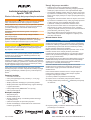 1
1
-
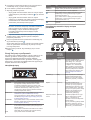 2
2
-
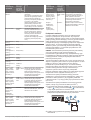 3
3
-
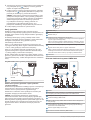 4
4
-
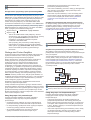 5
5
-
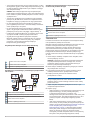 6
6
-
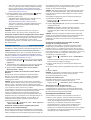 7
7
-
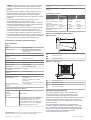 8
8
Fusion MS-RA770 Instrukcja instalacji
- Kategoria
- Odtwarzacze MP3 / MP4
- Typ
- Instrukcja instalacji
Powiązane artykuły
-
Fusion MS-WB670 Instrukcja instalacji
-
Fusion MS-RA670 Instrukcja instalacji
-
Fusion MS-RA670 Instrukcja instalacji
-
Fusion MS-RA210 Instrukcja instalacji
-
Garmin Fusion RA210 maritimt stereoanlegg Instrukcja instalacji
-
Fusion MS-RA770 Instrukcja obsługi
-
Garmin Fusion Apollo RA770 Instrukcja obsługi
-
Garmin Fusion MS-RA670, Marine Stereo, OEM Instrukcja obsługi
-
Fusion MS-RA670 Instrukcja obsługi
-
Fusion MS-SRX400 Instrukcja obsługi